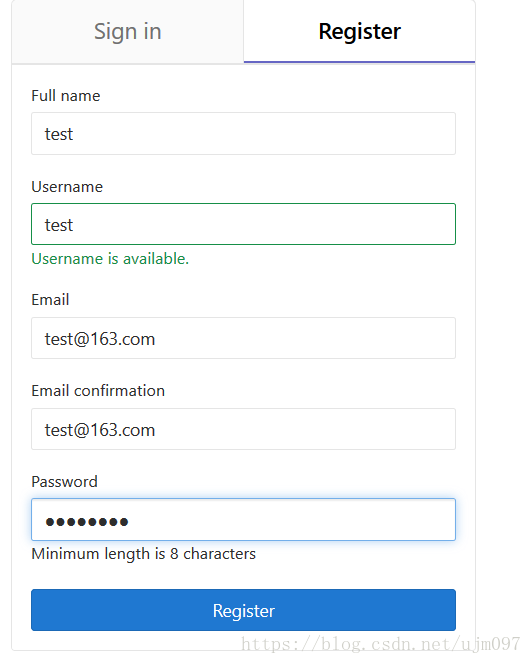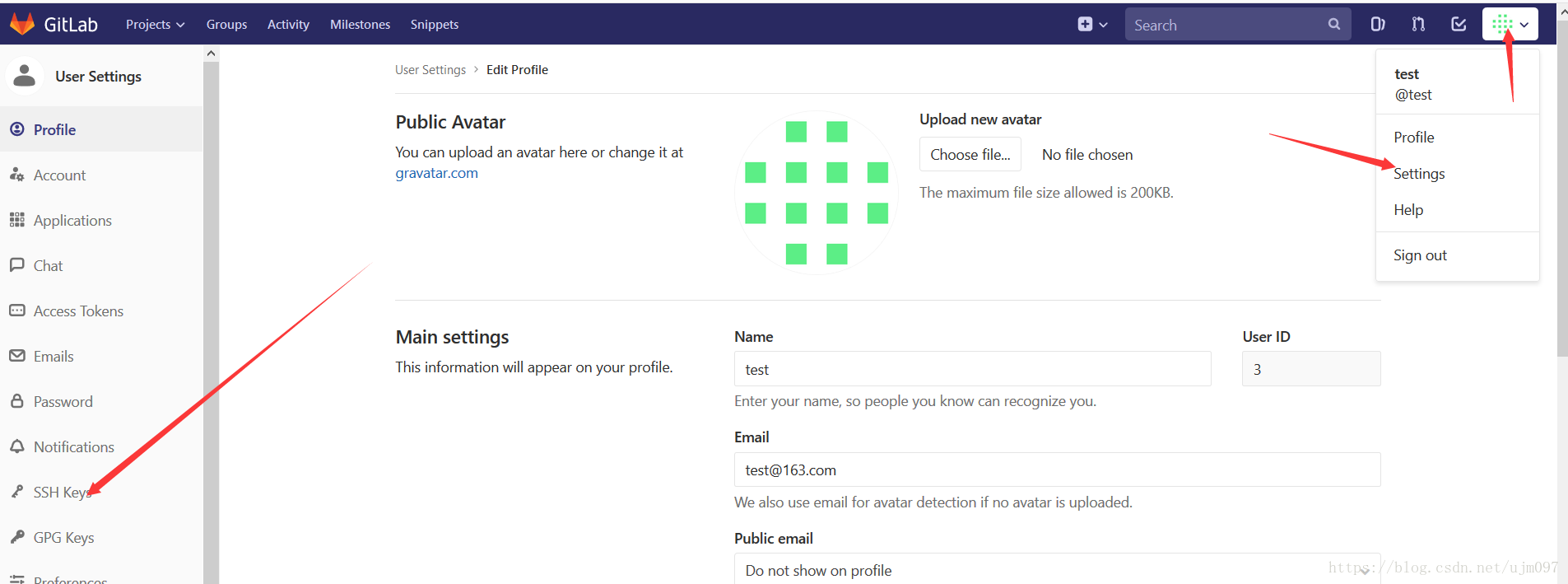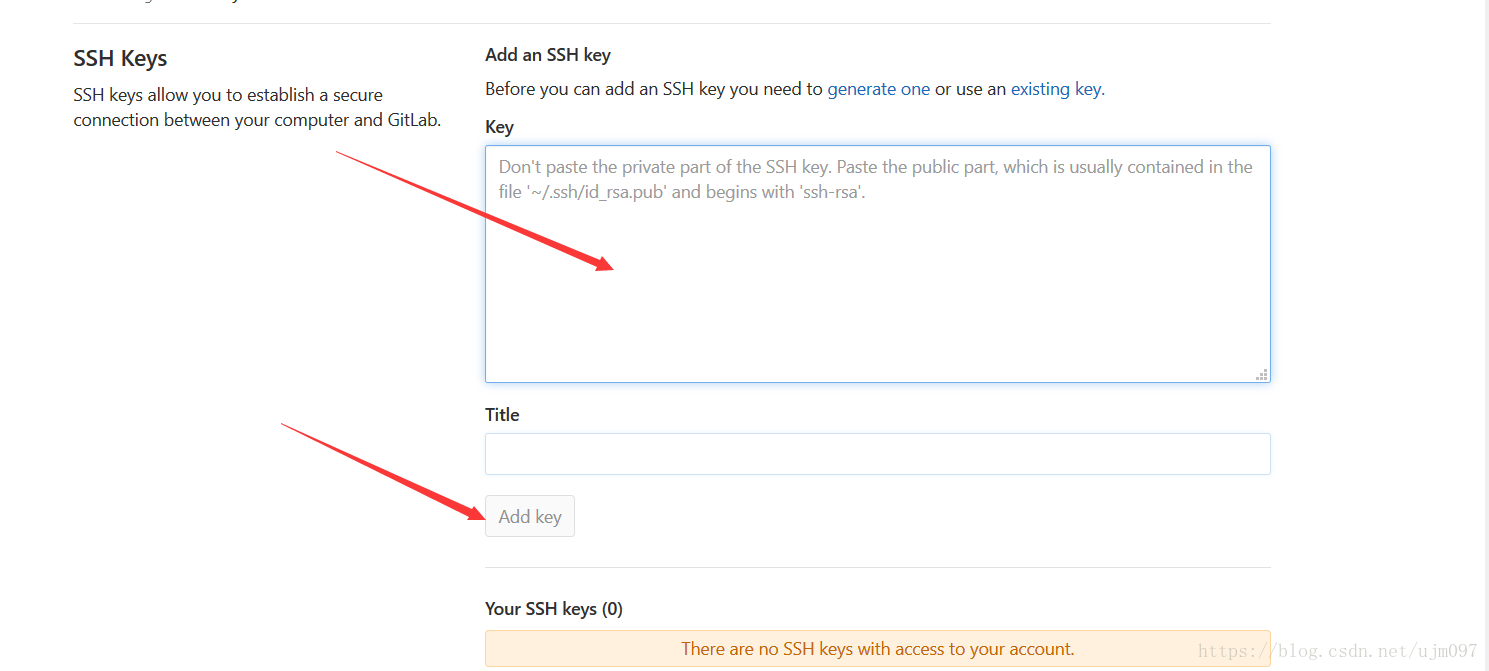Centos docker安裝Gitlab詳細流程
1.首先使用docker安裝gitlab
sudo docker run --detach \
--hostname 192.168.0.1 \
--env GITLAB_OMNIBUS_CONFIG="external_url 'http://192.168.0.1/'; gitlab_rails['lfs_enabled'] = true;gitlab_rails['gitlab_shell_ssh_port'] = 2222" \
--publish 2289:443 --publish 8929:80 --publish 2222:22 \
--name gitlab \
--restart always \
--volume /srv/gitlab/config:/etc/gitlab \
--volume /srv/gitlab/logs:/var/log/gitlab \
--volume /srv/gitlab/data:/var/opt/gitlab \
gitlab/gitlab-ce:latest
以上引數命令說明:兩個ip地址的位置需要填寫你的雲伺服器的公網IP,如果是本機安裝使用127.0.0.1
由於https 的443 ,http的80,ssh的22埠都被佔用,因此需要配置成其他埠,可自行定義
然後在伺服器根目錄 cd /
進入到目錄/srv/gitlab/config
可以用相應的ftp工具連線,找到檔案gitlab.rb
搜尋
gitlab_rails['gitlab_shell_ssh_port']
找到這段,將埠號改為2222,
gitlab_rails['gitlab_shell_ssh_port'] = 2222
然後儲存,執行docker restart gitlab
重啟完成之後使用docker ps命令檢視,狀態為healthy標識正常執行
然後訪問http://ip:8929/
預設管理員帳號為root
首次需要修改一個密碼
修改完成即可登入。
這裡我們註冊一個賬戶
註冊完成之後,需要生成SSH Keys
生成ssh,在開發環境的電腦使用Git Bash執行命令
ssh-keygen -t rsa -C "[email protected]" -b 4096
之後一路回車
生成的程式碼存在
用記事本開啟pub檔案,全選複製
貼上到圖示文字框中,點選Add Key
生成key之後需要先初始化
在控制檯輸入如下程式碼初始化使用者
git config --global user.name "test" git config --global user.email "[email protected]"
其他相關命令
Create a new repository
git clone ssh://[email protected]:2222/mengchen/ET.SSO.Server.git
cd ET.SSO.Server
touch README.md
git add README.md
git commit -m "add README"
git push -u origin masterExisting folder
cd existing_folder
git init
git remote add origin ssh://[email protected]:2222/mengchen/ET.SSO.Server.git
git add .
git commit -m "Initial commit"
git push -u origin masterExisting Git repository
cd existing_repo
git remote rename origin old-origin
git remote add origin ssh://[email protected]:2222/mengchen/ET.SSO.Server.git
git push -u origin --all
git push -u origin --tags